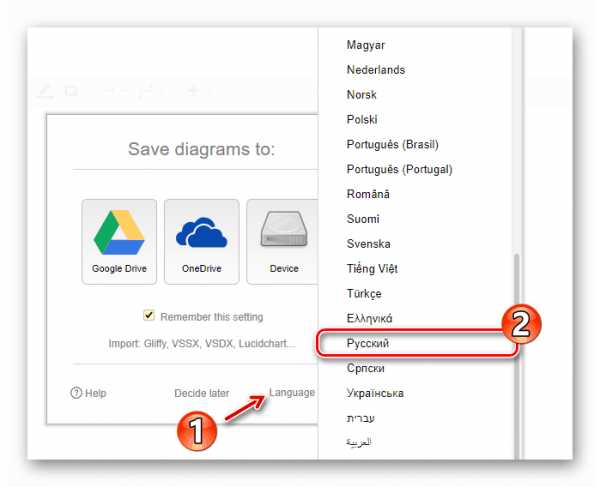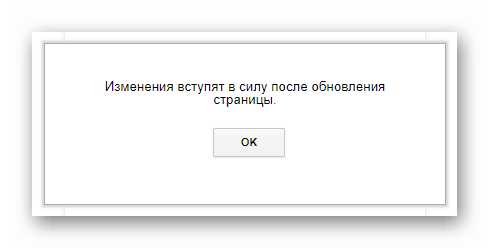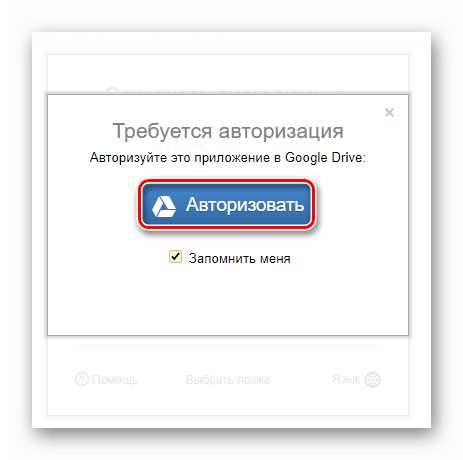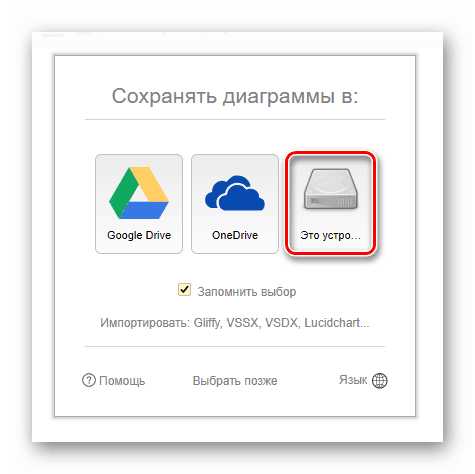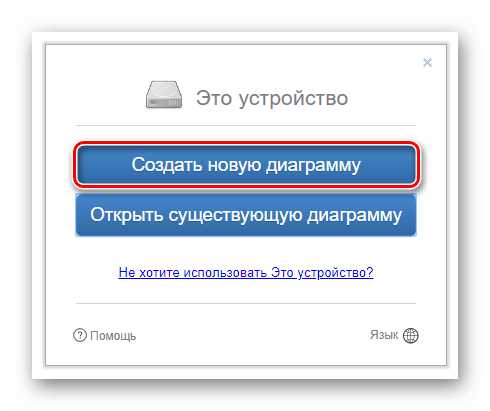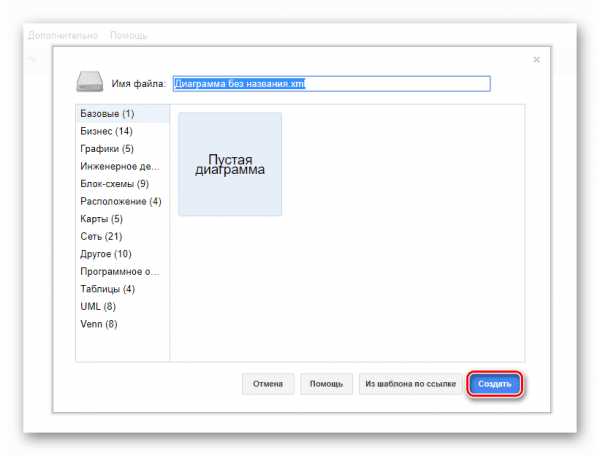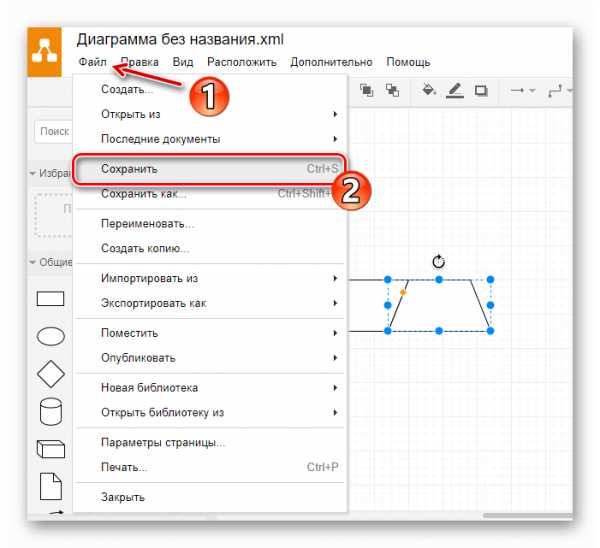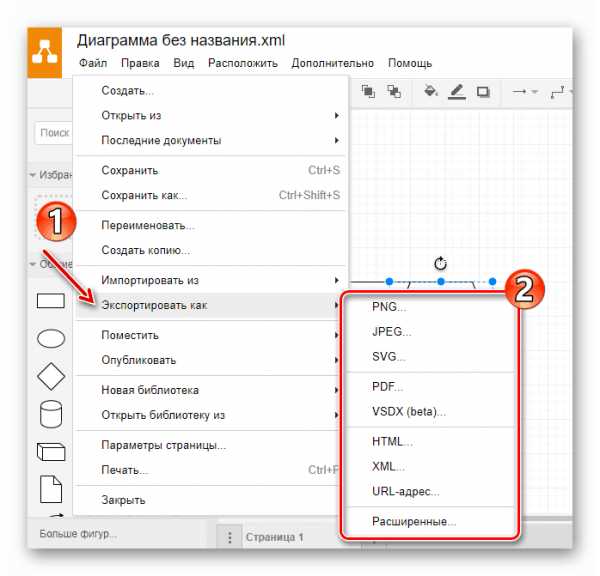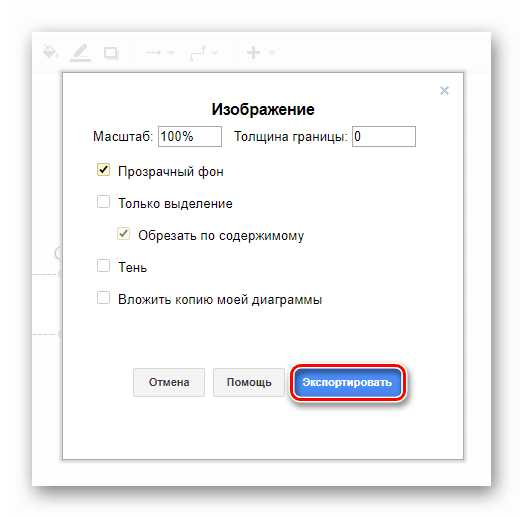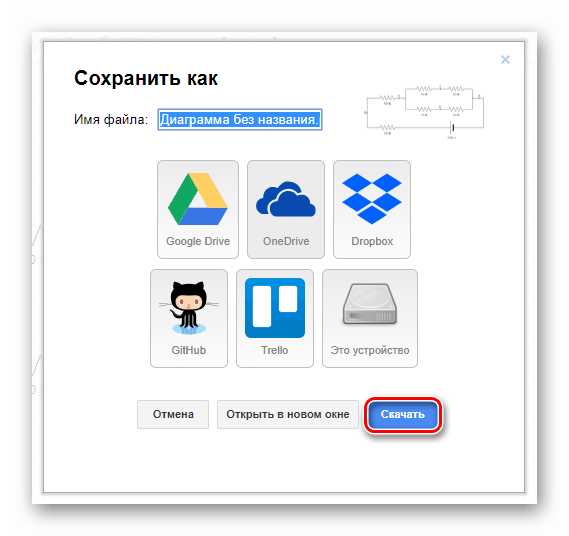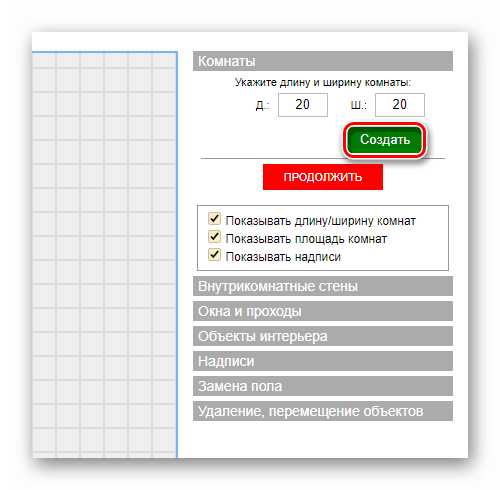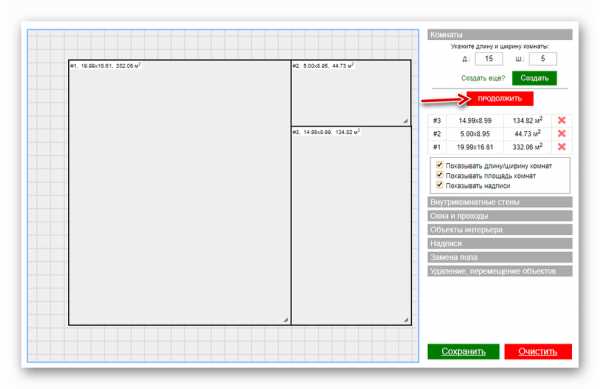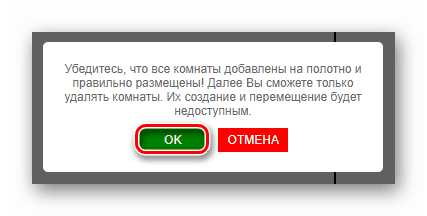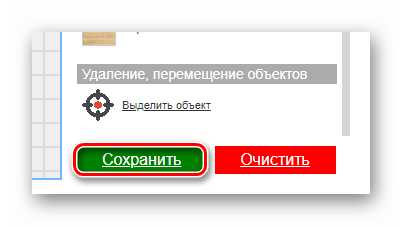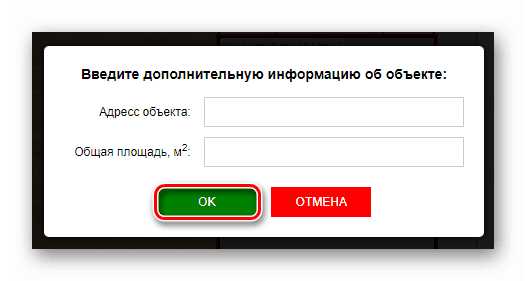Создать чертеж – Чумазые черти чертили чертеж: современные средства создания чертежей
- Комментариев к записи Создать чертеж – Чумазые черти чертили чертеж: современные средства создания чертежей нет
- Советы абитуриенту
- Как сделать чертеж онлайн
- Автокад онлайн – чертить бесплатно
- Как сделать чертеж дома своими руками пошаговая инструкция
- Создать чертеж с 3D модели, разрезы
- Как на компьютере сделать чертеж дома
- Как создавать чертежи?
- 4 Создание чертежа (эскиза) детали
Как сделать чертеж онлайн
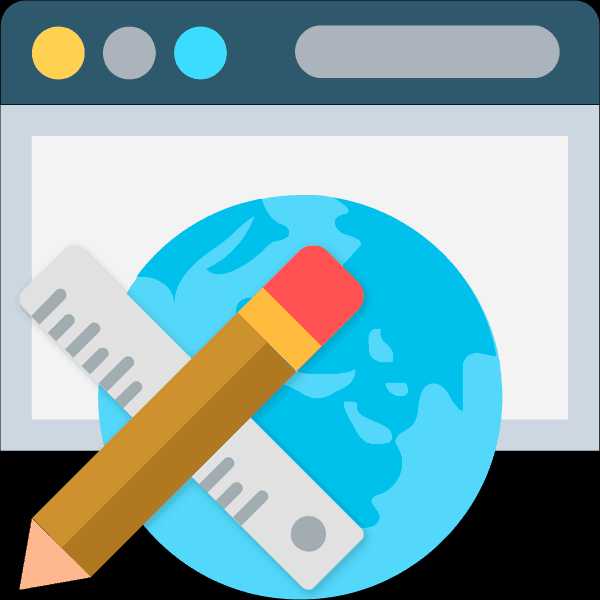
Необходимость начертить простую схему или большой план может возникнуть у любого пользователя. Обычно подобная работа выполняется в специальных САПР-программах вроде AutoCAD, FreeCAD, КОМПАС-3D или NanoCAD. Но если вы не профильный специалист в области проектирования и чертежи создаете довольно редко, зачем устанавливать лишний софт на свой ПК? Для этого можно использовать соответствующие онлайн-сервисы, о которых и пойдет речь в этой статье.
Рисуем чертеж онлайн
В сети имеется не так много веб-ресурсов для черчения и наиболее продвинутые из них предлагают свои услуги за определенную плату. Тем не менее все же есть хорошие онлайн-сервисы для проектирования — удобные и с широким набором возможностей. Именно такие инструменты будут рассмотрены нами ниже.
Способ 1: Draw.io
Один из лучших среди САПР-ресурсов, выполненный в стиле веб-приложений Google. Сервис позволяет работать со схемами, диаграммами, графиками, таблицами и другими структурами. Draw.io содержит огромное количество функций и продуман до мелочей. Здесь вы можете создавать даже сложные многостраничные проекты с бесконечным числом элементов.
Онлайн-сервис Draw.io
- Первым делом, конечно же, по желанию, вы можете перейти на русскоязычный интерфейс. Для этого щелкните по ссылке «Language», после чего в открывшемся списке выберите пункт «Русский».

Затем выполните перезагрузку страницы, воспользовавшись клавишей «F5» или соответствующей кнопкой в браузере.

- Далее следует выбрать, куда вы намерены сохранять готовые чертежи. Если это Google Диск или облако OneDrive, придется авторизовать соответствующий сервис в Draw.io.

В ином случае щелкните по кнопке «Это устройство», чтобы использовать для экспорта жесткий диск вашего компьютера.

- Для начала работы с новым чертежом, нажмите «Создать новую диаграмму».

Щелкните по кнопке «Пустая диаграмма», чтобы приступить к черчению «с нуля» либо выберите желаемый шаблон из списка. Здесь же вы можете указать имя будущего файла. Определившись с подходящим вариантом, нажмите «Создать» в нижнем правом углу всплывающего окна.

- Все необходимые графические элементы доступны в левой области веб-редактора. В панели же справа вы можете подробно настраивать свойства каждого объекта на чертеже.

- Чтобы сохранить готовый чертеж в формате XML, перейдите в меню «Файл» и щелкните «Сохранить» либо воспользуйтесь комбинацией клавиш

Кроме того, вы можете сохранить документ в качестве картинки или файла с расширением PDF. Для этого перейдите в «Файл» — «Экспортировать как» и выберите желаемый формат.

Укажите параметры итогового файла во всплывающем окне и нажмите «Экспортировать».

Вам опять же будет предложено ввести имя готового документа и выбрать один из конечных пунктов экспорта. Чтобы сохранить чертеж на компьютер, щелкните по кнопке «Это устройство» или «Скачать». После этого ваш браузер сразу приступит к загрузке файла.

Так, если вы пользовались каким-либо офисным веб-продуктом Google, разобраться в интерфейсе и расположении необходимых элементов этого ресурса для вас не должно составить труда. Draw.io отлично справится как с созданием простых набросков с последующим экспортом в профессиональную программу, так и с полноценной работой над проектом.
Способ 2: Knin
Этот сервис довольно специфичный. Он предназначен для работы с техническими планами строительных объектов и собрал в себе все нужные графические шаблоны для практичного и удобного создания общих чертежей помещений.
Онлайн-сервис Knin
- Для начала работы с проектом укажите параметры описываемой комнаты, а именно ее длину и ширину. Затем нажмите на кнопку «Создать».

Таким же образом вы можете добавлять к проекту все новые и новые комнаты. Чтобы приступить к дальнейшему созданию чертежа, кликните «Продолжить».

Нажмите «Ок» в диалоговом окне, чтобы подтвердить выполнение операции.

- Добавляйте на схему стены, двери, окна и объекты интерьера с помощью соответствующих элементов интерфейса. Схожим образом можно накладывать на план различные надписи и половое покрытие — плитку или паркет.

- Чтобы перейти к экспорту проекта на компьютер, щелкните по кнопке «Сохранить» в нижней части веб-редактора.

Обязательно укажите адрес проектируемого объекта и его общую площадь в квадратных метрах. Затем нажмите «Ок». Готовый план помещения будет скачан на ваш ПК в качестве картинки с расширением файла PNG.

Да, инструмент не самый функциональный, но содержит все необходимые возможности для создания качественного плана строительного объекта.
Читайте также:
Лучшие программы для черчения
Как видите, вы можете работать с чертежами прямо в своем браузере — без использования дополнительного ПО. Конечно, описанные решения в целом уступают десктопным аналогам, но, опять же, на их полноценную замену они и не претендуют.
Мы рады, что смогли помочь Вам в решении проблемы.Задайте свой вопрос в комментариях, подробно расписав суть проблемы. Наши специалисты постараются ответить максимально быстро.
Помогла ли вам эта статья?
Да Нетlumpics.ru
Автокад онлайн – чертить бесплатно
Пользователям, имеющим дело с системами автоматизированного проектирования и черчения (например, AutoCad), может понадобиться создание цифрового чертежа на компьютере, на котором не установлена ни одна из соответствующих программ. Что же делать в такой ситуации? Рекомендую воспользоваться набором сетевых сервисов, позволяющих чертить онлайн и бесплатно без необходимости устанавливать какой-либо стационарный софт на вашем ПК. В данном материале я расскажу, как воспользоваться Автокад онлайн, какие сетевые сервисы нам помогут, и как ими воспользоваться.

Редактируем автокад онлайн
Содержание статьи:
Список топ-сервисов для работы с Автокад онлайн
Сразу замечу, что годами ранее существовавшая возможность запустить Автокад в режиме онлайн на сайте Autodesk.com (в форме известного AutoCAD WS), а далее пользоваться сетевым функционалом «Автокад» при создании 2D и 3D моделей ныне не доступна (имеется только мобильная версия AutoCAD WS для гаджетов). Потому рекомендую воспользоваться альтернативными, перечисленными ниже, сетевыми сервисами, позволяющими выполнить черчение онлайн.
Тем пользователям, кто просто хочет просмотреть уже имеющийся DWG-файл, рекомендую список онлайн-сервисов для просмотра DWG-файлов, который уже был описан на нашем сайте Sdelaicomp.ru.
LibreCad — это сервис для двумерного проектирования и черчения
Среди богатства возможностей ресурса rollap.com имеется сервис, позволяющий создавать чертежи онлайн. Речь идёт о LibreCad – довольно удобном инструменте, позволяющим проводить 2Д черчение для профессиональных целей. Сервис позволяет работать с SVG, JPG, PNG, PDF файлами, чертить с помощью мышки и клавиатуры, использовать слои, блоки, сплайны, полилинии, имеет функцию текстового редактора и так далее.
- Для работы с LibreCad перейдите по указанной выше ссылке, и нажмите на кнопку «Launch online» (запуск онлайн).
- Сервис предложит вам выбрать язык (найдите и выберите «русский») и меру длины (миллиметр).
- После определения настроек откроется рабочее окно, где вы сможете создать и отредактировать ваш чертёж с помощью соответствующего инструментария.
- Для сохранения полученного результата необходимо подключение к облачным сервисам (Dropbox, Google Drive, OneDrive или Box), сохранение результата туда, а уже оттуда вы можете скачать ваш чертёж к себе на ПК.
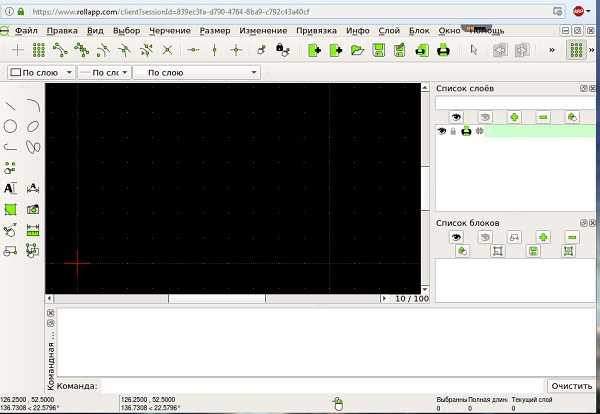
Рабочее окно LibreCad
Tinkercad — редактирует инженерные и строительные чертежи, схемы и планы
Сервис Tinkercad – это полезный сетевой сервис для 3Д-проектирования и печати, функционал которого доступен пользователям абсолютно бесплатно. Ресурс позиционируется как удобный инструмент для 3Д-моделирования, работать с ним могут даже новички, выполнять черчение онлайн здесь легко и удобно.
- Для работы с Tinkercad перейдите на него, нажмите на кнопку «Начать творить».
- Укажите свою страну и дату рождения, и пройдите простейшую регистрацию (можно использовать данные своего аккаунта в Фейсбук).
- Затем нажмите на кнопку «Создать новый проект», и вы перейдёте в окно создания и редактирования.
- Для загрузки и сохранения файлов существуют кнопки «Импорт» и «Экспорт», позволяющие как загрузить, так и сохранить уже созданный вами чертёж.
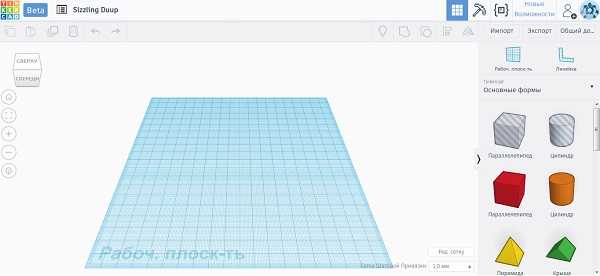
Рабочее окно Tinkercad
Onshape позволяет работать с файлами .dwg
Англоязычный онлайн-сервис Onshape предлагает профессиональные решения для проектирования и создания чертежей в системе 3D-cad. К сожалению, бесплатный функционал сайта ограничен 21 днём бесплатного пользования, далее же за возможность создавать чертежи онлайн с помощью Onshape необходимо будет платить «живые» деньги.
Для работы с Onshape перейдите на данный ресурс, нажмите на кнопку «I WANT TO TRY ONSHAPE» (если такой кнопки нет, просто перезагрузите главную страницу сайта).
- Пройдите расширенную регистрацию для работы с AutoCAD онлайн, и вы окажетесь в окне создания и редактирования чертежей.
- Для создания нового чертежа нажмите на «Create» (создать), укажите имя документа.
- Выберите уровень доступа к нему («Private» — личный, «Public» — общедоступный) и нажмите на «Ок».
- Для сохранения вашего чертежа кликните правой клавишей мыши на закладке вашего файла внизу.
- Выберите «Export», определитесь с форматом исходящего файла, укажите «Download» и нажмите на «Ок».

Рабочее окно сервиса Onshape
Упрощённые сервисы для работы с AutoCAD
Также для осуществления черчения онлайн могут помочь такие сервисы как drawisland.com и sketch.io. Функционал указанных сервисов довольно прост, и может пригодиться, скорее, для развлекательных и бытовых целей, нежели для профессионального черчения.
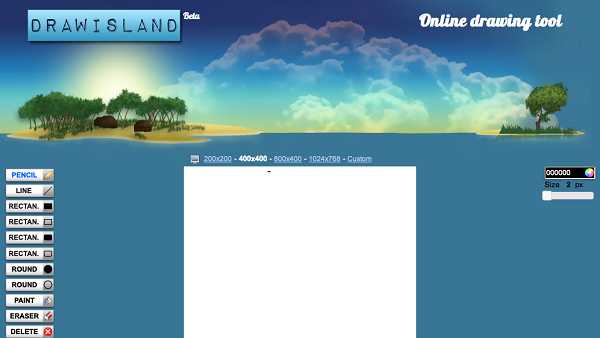
Рабочее окно сервиса Drawisland
Заключение
Для реализации возможностей Автокад онлайн рекомендую воспользоваться сервисами, указанными в данной статье. Они помогут бесплатно осуществить 2Д и 3Д черчение онлайн, обладают довольно обширным функционалом, включая возможность сохранения полученных результатов в облако и на жёсткий диск вашего ПК. Если у вас возникла насущная необходимость создания чертежа, и стационарной программы под рукой не оказалось, тогда рекомендую присмотреться к указанным выше ресурсам, они могут стать удобными онлайн-заменителями популярной стационарной программы AutoCad.
Вконтакте
Google+
Одноклассники
sdelaicomp.ru
Как сделать чертеж дома своими руками пошаговая инструкция
Многие люди мечтают построить свой собственный загородный домик с хорошей экологией и чистым воздухом, поближе к природе. Там, где можно спокойно отдохнуть от городского шума и расслабиться, проводя своё время в кругу близких и друзей. Наверняка, вы видите своё будущее жильё не только красивым, но и функциональным. Но, если в доме много деталей и углов, это ещё не значит, что он обязательно будет удобным. Поэтому перед началом строительства необходимо начертить чертёж дома, чтобы в дальнейшем избежать ошибок, способных затянуть строительство на долгое время.
 Вернуться к оглавлению
Вернуться к оглавлениюСодержание материала
Какая будет планировка дома
Перед тем как начинать делать чертёж дома, нужно определиться с его планировкой. Планировка дома начинается, прежде всего, с выбора подходящего участка и ориентации здания по сторонам света, которые влияют на конечное размещение комнат. Помимо этого, следует сразу же определиться с тем, сколько человек будет проживать в доме. Чтобы упростить задачу, желательно с самого начала продумать количество помещений, их взаимное расположение и функциональное назначение.
Затем нужно определиться с тем, какие помещения будут отведены для каждого человека, проживающего в доме (например, не только родителей или детей, но и няни, охраны и т.д.). Естественно, в доме должны быть общие комнаты, в которых будут собираться все члены семьи, например, столовая и гостиная.
 Пример удачной планировки одноэтажного дома
Пример удачной планировки одноэтажного домаОбязательно следует учитывать увлечения каждого человека и заранее подумать о подходящих для этого помещениях (тренажёрный зал, библиотека, сауна, зимний сад, мастерская и другие).
При планировке спальных помещений, учитывайте, что комнаты слишком большой площади могут вызывать у людей чувство тревоги – лучше сделать их небольшими, но уютными. Детская комната должна находиться недалеко от родительской, так как малышу, в случае чего, может потребоваться помощь взрослого человека.
Если вы разрабатываете чертёж большого дома, а ваши дети ещё маленькие, то можете обустроить для них отдельное игровое помещение или зону. Каждый ребёнок любит что-то необычное и таинственное, поэтому для их игр можно выделить сразу несколько комнат, в которых они создадут свой волшебный мирок с приключениями.
 Пример готового чертежа большого двухэтажного дома с цокольным этажом
Пример готового чертежа большого двухэтажного дома с цокольным этажомКак только вы определились с планировкой дома, постарайтесь мысленно «пожить» в нём некоторое время, чтобы понять, так ли всё удобно и хорошо в нём? Наверняка, вам захочется что-то переделать, чтобы конечный результат был более совершенным. Все появившиеся идеи обязательно следует обсудить в кругу семьи, ведь каждый человек, проживающий в доме, должен испытывать радость от пребывания в нём.
Вернуться к оглавлениюКак сделать готовые чертежи домов
Перед началом работы необходимо, в первую очередь, определиться с назначением дома.
После этого, когда уже известно приблизительное положение дома на участке и прочее, можно начинать составлять его чертёж. Первоначальный чертёж можно сделать очень быстро даже своими руками, без использования компьютерных программ.
 Образец первоначального чертеж дома
Образец первоначального чертеж домаПодготовка эскиза
Эскизный проект можно подготовить своими собственными силами, благодаря чему у вас появится основа для создания более детального чертежа, имеющего наброски и планировки, а также для креативных стилевых и пространственных решений.
В состав этого этапа входит подготовка чертежей всех этажей дома, план кровли и застройки. Кроме этого, здесь изображают примерный лицевой вид фасада, а также продольный и поперечный разрез здания. На них отмечают все имеющиеся конструктивные особенности и материалы, которые будут использоваться для строительства.
 Чертёж дома в разрезе
Чертёж дома в разрезеАрхитектурный этап проектирования
Архитектурный этап при создании чертежа дома является одним из наиболее интересных и захватывающих моментов. В нём описывается расположение комнат и их размеры, обдумываются какие-то дополнительные помещения, так же отмечаются положение окон и дверей.
 Пример готового архитектурного чертежа частного дома
Пример готового архитектурного чертежа частного домаНа этом этапе берётся во внимание материал, из которого впоследствии будет построен дом. От его выбора будет зависеть толщина стен, размеры дверей и окон. В конечном итоге получится большой набор чертежей с рядом поясняющих записей. Делать чертежи можно вручную или с использованием специализированных компьютерных программ.
Как из чертежа сделать готовый проект дома
Конструктивный этап проектирования
На этом этапе проектируются все элементы дома, особенности фундамента, выбираются материалы для внутренней и внешней отделки стен. В общей сложности создаётся набор необходимых чертежей с описанием всех структурных частей будущего строения. Незаменимые материалы должны быть чётко просчитаны и закуплены сразу в нужном количестве.
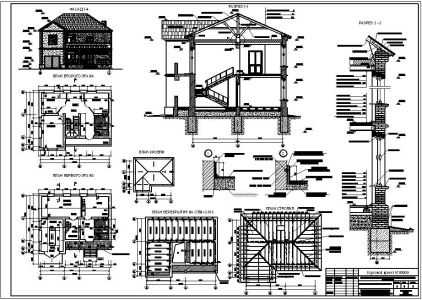 Конструктивные чертежи проекта частного дома
Конструктивные чертежи проекта частного домаИнженерно-техническая схема
Проект в инженерно-техническом оформлении представляет собой один из наиболее важных разделов, которому при планировке зданий уделяется не слишком много внимания. Несмотря на это, без него вряд ли удастся возвести подходящий и добротный дом. В его состав входит проектирование важнейших структур водоснабжения, кроме этого, систем отопления, вентиляции и электрических систем.
 Инженерно-технический проект частного дома
Инженерно-технический проект частного домаДанный расчёт обязан включать в себя последовательное выполнение работ по укладке коммуникаций, что нужны для жизнедеятельности хозяев. В данном проектном документе указывается полная дополнительная информация о проектной мощности строения, о монтаже электропроводки, о системе громоотвода и защиты от дождевых молний. Дополнительно в проект вписывается установка системы охраны.
Проект дизайна дома
Финальный этап проектирования. На этом этапе решают, какой внешний вид обретёт будущий дом, а также какой будет внутренняя отделка помещений. Конечно, лучше если дизайн-проект будет продуман ещё на стадии подготовки основного проекта.
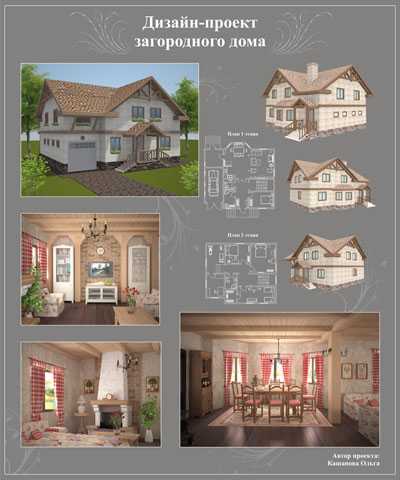 Вернуться к оглавлению
Вернуться к оглавлениюНа чём заострить внимание, изготавливая чертежи
Начинать проект следует совокупно, принимая во внимание все инженерные и конструктивные характеристики дома. При постройке здания нужно думать о возможностях обустройства электричества, водопровода и канализации ещё во время покупки земельного участка. Даже если разработка чертежей ведётся очень тщательно, плохо осведомлённый человек всё равно может не учесть всех тонкостей. Из-за этого во время стройки могут возникнуть непредвиденные обстоятельства, которые затормозят строительство на довольно-таки существенные сроки.
Современное многообразие строительных материалов и доступная информация значительно упрощают работу для частных застройщиков. Сейчас в сети можно легко найти огромное количество всевозможных бесплатных типовых проектов, откуда нетрудно выбрать что-то подходящее для себя.
Но при этом следует помнить, что никто бесплатно не предоставит хорошую и качественную работу для широкого использования. Всё, что представлено в интернете, является не полным результатом, который требует очень серьёзной доработки своими руками.
proekt-sam.ru
Создать чертеж с 3D модели, разрезы
Из 3D-модели можно быстро создать чертеж. Если создан документ, типа «чертеж», в меню «Вставка»/»Вид с модели»/»Стандартные» создаем стандартные виды чертежа.
Команда Стандартные виды…
Позволяет выбрать существующую (сохраненную на диске) трехмерную модель и создать в активном документе чертеж этой модели, состоящий из одного или нескольких стандартных ассоциативных видов.
Ассоциативный вид — вид чертежа, ассоциативно связанный с существующей моделью (деталью или сборкой). При изменении формы, размеров и топологии модели изменяется и изображение во всех связанных с ней видах.
Для вызова команды нажмите кнопку Стандартные виды… на инструментальной панели Виды или выберите ее название в меню Вставка — Вид с модели.
На экране появится диалог, в котором следует выбрать модель. После того, как модель выбрана, в окне чертежа показывается фантом изображения в виде габаритных прямоугольников видов.
Кнопка Схема видов на вкладке Параметры Панели свойств позволяет изменить набор стандартных видов выбранной модели.
В поле Файл-источник отображается полное имя файла выбранной модели. С помощью кнопки Выбрать другую модель вы можете указать другой файл модели, виды которой требуется разместить в чертеже.
При создании стандартных видов вы может воспользоваться автоматическим подбором масштаба. Для этого нажмите кнопку Подобрать. Из стандартного ряда будет выбран масштаб, при котором все виды, указанные для построения, полностью умещаются на чертеже выбранного формата. При подборе коэффициента масштабирования учитываются области чертежа, занятые основной надписью и другими элементами оформления.
После выбора нужных стандартных видов и их настройки укажите положение точки привязки изображения — начала координат главного вида.
В активный документ будут вставлены виды модели, в основную надпись чертежа передадутся следующие сведения из документа-модели:
– обозначение
– наименование
– масса
– материал.
А как создавать разрезы показано в следующем видеоролике:
cadregion.ru
Как на компьютере сделать чертеж дома
Главная » ПО » Как на компьютере сделать чертеж домаКак начертить и сделать план дома самому на компьютере в режиме онлайн
Проекты и строительство частных домов и коттеджей
Началу любого строительства предшествует осуществление целого комплекса всевозможных расчётов: создание плана дома, всех необходимых чертежей, инструкций и пояснений к ним, составление сметы. Что же представляет собой проект дома. Попробуем разобраться.
Пример планировки дома созданной самостоятельно
Проектирование домов – довольно сложный процесс. В нём должны учитываться все нюансы, дабы избежать погрешностей на этапе строительства. Составить план могут профессиональные архитекторы. Хотя нет ничего сложного в том, чтобы начертить план дома самостоятельно.
Что из себя представляет проект дома
Человек, который никогда не принимал участие в процессе строительства дома, при виде стопки бумажек с замысловатыми чертежами, скорее всего, растеряется. Ведь он ничего не смыслит в этом! Безусловно, новичку не просто разобраться в проектной документации. Но, согласитесь, начиная строительство собственного дома или коттеджа, не лишним будет иметь хотя бы общее представление о том, какая информация скрывается в толстой папке проектировщика.
В рабочей документации должен быть представлен графический эскиз дома. а также комплект чертежей, которые помогут при строительстве здания. Данный эскиз и согласовывается с будущим хозяином дома.
После согласования с заказчиком специалист начинает работу над основной частью. План дома, разработанный в соответствии со всеми нормами и правилами, содержит три основных раздела: архитектурный, конструкторский и инженерный.
В первом разделе отображается проект фасадов, кровли, расположения оконных и дверных проёмов, помещений, их площадь. Конструкторский раздел содержит информацию о фундаменте для данного здания, креплениях балок, перекрытий, наличии лестниц, крыльца и т.п. Все расчёты относительно возможных нагрузок на элементы конструкции также включены в эту часть.
Так выглядит план дома с фасадом
Кроме того план дома должен содержать инженерный раздел, в котором приведены данные о расположении вентиляционной, отопительной, электрической, канализационной систем, а также системы водоснабжения.
Что такое планировка дома
Основой любого проекта является составление плана дома, который изображен на документах. Их впоследствии нужно зарегистрировать в соответствующих инстанциях.
Важно. Сделать это нужно ещё до начала строительства. Это поможет избежать разнообразных штрафных санкций из-за незаконности постройки.
В нём отображена полностью вся планировка дома :
- расположение основных конструкций дома;
- разнообразные перегородки;
- размещение комнат и их количество;
- окна и двери.
Кроме этого указано:
- какими размерами наделено строение;
- материал для возведения стен;
- кровельная конструкция;
Схема устройства крыши
Планировка строения может быть разной. Всё зависит от его формы и размеров.
Варианты составления планировки дома
Во-первых, начертить поэтажный план загородного дома можно самому. Для этого не нужно обладать особыми познаниями в области проектирования.
Самое главное определить размеры будущего строения, количество помещений в нём (планировку) и их функциональность.
Во-вторых, можно заказать его у архитекторов, которые занимаются разработкой индивидуального проекта любого строения. Стоимость их услуг довольно высокая. У них в каталоге есть уже готовые планы домов, которые они могут предоставить своим клиентам для дальнейшей разработки проекта.
Самостоятельное составление
На сегодняшний день есть специальная программа, которая используются для того, чтобы составить план дома совершенно бесплатно.
Программа для планировки квартиры
Устанавливать её на компьютере не нужно. Вся работа выполняется онлайн.
Есть определённые поля:
- ширина строения;
- длина строения;
- общая высота;
- высота стен и кровли;
- форма дома;
- количество этажей;
- количество окон и дверных проёмов;
- наличие гаража;
- балкона.
Это основные параметры, которые должны быть проставлены, чтобы разработать план загородного дома. После всего этого можно на компьютере визуально оценить внешний вид коробки будущего строения вместе с кровлей. На этом этапе делается корректировка формы и размеров.
Далее нужно сделать планировку. Количество комнат зависит от потребностей собственника. После этого получаются готовые планы частных домов.
Обращение к профессионалам
Этот способ эффективен в том случае, если нет желания и возможностей нарисовать план загородного дома своими руками.
Подробный чертёж дома, выполненный от руки
Архитекторы, основываясь на пожелания клиента, выяснят какими оптимальными размерами должно обладать строение, смогут правильно сделать планировку и даже рассчитать необходимое количество материалов для строительства дома.
Затем готовые планы домов утверждаются в соответствующих инстанциях, и можно приступать к постройке.
Рекомендации по составлению планировки здания
Чтобы правильно нарисовать план строения, нужно придерживать нескольких советов и учитывать:
- свои реальные возможности, чтобы строительство дома не закончилось на середине;
- необходимое количество этажей для комфортного проживания каждого члена семьи;
- наличие оконных и дверных проемов. Оно не должно быть большим, иначе о функциональности многих помещений в доме можно забыть;
- количество комнат, которое зависит от размеров дом;
- форму и параметры крыши.
Необходимо начертить поэтажный план строения. Это поможет определить полезную площадь, которая разделяется на жилую и хозяйственную.
Загородный дом должен обладать оптимальной этажностью. Эти параметры основываются на размере свободной площади участка. Количество этажей может быть:
Большую этажность специалисты не рекомендуют выстраивать. В этом нет необходимости. Будут только лишние затраты на обустройство домов.
Важно учитывать, что второй и третий этаж дома может быть в качестве мансардной крыши.
Планировка такого помещения немного отличается от стандартной, по причине непрямолинейной кровельной конструкции.
Также должны быть учтены и строительные материалы, которые будут непосредственно оказывать влияние на планировку. Из них возводятся несущие стены и межкомнатные перегородки.
Виды планировки частных домов
Современные архитекторы стараются разрабатывать планы домов, основываясь на финансовых возможностях и пожеланиях клиента. По этой причине есть два способа проектирования. Первый характеризуется составлением чертежа общего объема строения, который потом наполняется всеми необходимыми правильно расположенными помещения. Здесь учитываются стороны света, чтобы в комнатах в летнее и зимнее время было комфортно находиться. Второй – поэтажный.
В нём нужно нарисовать проект:
Они значительно отличаются. Планирование цоколя должно учитывать будущий размер и массу строения. Типовой проект характеризуется расположением жилой площади и количеством несущих стен, а также межкомнатных перегородок. Если частный дом имеет мансарду, то потребности в планировке несущих конструкций в ней нет. Она полностью основывается на каркасе.
Стоит отметить, что полезная площадь на такой жилой крыше будет гораздо меньше по своим размерам, значительно сократится высота потолка комнаты.
Создание индивидуального проекта занимает немало времени. Специалисты должны учесть все нюансы, связанные с технологическим процессом строительства дома, используемыми материалами, местностью, почвой и временем года, когда планируется возводить дом. Если вы решили воспользоваться готовым проектом, то имейте в виду, что предварительно он должен будет пройти адаптацию.
Это значит, что проектировщик, изучив все ваши требования к строению, а также возможности конкретного участка, должен будет внести соответствующие корректировки в выбранный вами план дома.
Приобретать готовые чертежи или заказывать индивидуальный проект – решать вам. Главное, чтобы их разработкой или адаптацией занимался профессионал.
Самые распространённые параметры жилых строений
На данный момент планы домов довольно разнообразны. Есть самые распространённые параметры зданий:
Пример спроектированного плана дома 6х6 метров
Чтобы сделать план, нужно учитывать этажность дома. Например, первый вариант строения, который обладает параметрами 6х6 м. не может быть только в один этаж. На такой площади будет невозможно оптимально расположить все необходимые помещения.
А к ним относят:
- тамбур или коридор;
- гостиную;
- две спальни;
- кухонную зону;
- санитарные комнаты;
- котельную и другие хозяйственные помещения.
Некоторые планы домов характеризуются наличием рабочего кабинета и детской игровой комнаты. Таким образом, при размере строения 6х6 м. на первом этаже размещается:
На втором этаже:
- две спальни;
- санузел и ванная комната при необходимости.
Планировка домов 6х8 м. и 7х7 м. не слишком отличается от предыдущей. Просто увеличивается площадь гостиной или кухонной зоны. Другой вариант имеет план строения размерами 8х10 м, 10х10 м и 10х12 м.
htfi.ru
Как создавать чертежи?
У каждого человека своя специализация и в зависимости от нее приходится выполнять определенную работу. Но до того как начинать работать, нужно всему учится. На этот раз поговорим о том, как научится создавать чертежи. Значит, что такое чертежи? Это такие документы, которые содержат данные и изображение контура изделий, соответственно которому будет создаваться это изделие. Чертежи обеспечивают контроль в создание изделия и служат в качестве идентификационного материала. Другими словами, чертеж это конструкторский документ, который применяется в определенные виды производства. С другой точки зрения, можно воспринимать чертеж как графическую модель готового изделия.
Как правило, делаются чертежи на заказ (http://www.vatman16rus.ru/), так как это весьма сложная работа и не каждому по силам ее освоить. Качественное исполнение чертежей зависит от исполнителя, именно поэтому нужно тщательно подойти к его выбору. И еще, важно учесть, чтобы чертежи соответствовали ГОСТ стандарту. Но как создаются чертежи? Они создаются либо от руки, либо с помощью специальных программ. Стоит отметить, что создание чертежей в специальной программе обеспечивает корректность и оперативность их изготовления.
Одна из самых популярных программ для создания чертежей это AutoCad. Она позволяет сделать, так как сложные, так и простые чертежи. Основной плюс программы заключается в том, что работать с ней достаточно просто, если освоить некоторые приемы. Учтите, что для начала вы должны научиться создавать простые элементы, и только потом переходить к более сложным элементам. Так что это почти что универсальная программа для содержания чертежей, а то чего вы сможете добиться с ее помощью, зависит исключительно от ваших индивидуальных навыков и знаний. Учтите, что файл, с которым вы работаете в программе Автокад можно легко узнать по его расширениям .dwg, .dws и .dxf.
Плюсы программы AutoCad:
- Программа выпускается на 18 языках. Причем русскоязычность хорошо обеспечена.
- Программа существует уже третий десяток лет, поэтому успешно проверена практикой.
- Существует много версий программ, программа постоянно улучшается и обновляется, добавляются новые возможности.
- Новая версия программы позволяет качественное трехмерное 3D моделирование.
- Обеспечение визуализации нужных моделей.
- Грамотное управление 3D печатью и т.д.
Если материал был полезен, вы можете отправить донат или поделиться данным материалом в социальных сетях:
reshit.ru
4 Создание чертежа (эскиза) детали
Чертёж детали (рабочий чертёж) – основной конструкторский документ, без которого невозможен дальнейший технологический процесс изготовления и контроля. Требования к оформлению чертежа детали определяются стандартами ЕДИНОЙ СИСТЕМЫ КОНСТРУКТОРСКОЙ ДОКУМЕНТАЦИИ.
Эскиз – также является чертежом детали, который можно выполнять «от руки» без применения чертёжных инструментов, в глазомерном масштабе.
Использование компьютерных программ геометрического моделирования существенно меняет само понятие «эскиза» и практически стирает различие между этими документами в сторону чертежа.
Во-первых, понятие «от руки» теряет смысл.
Во вторых, компьютерные программы позволяют задавать значения параметров практически с абсолютной точностью (шестой знак после запятой). При этом от пользователя не требуется каких-либо дополнительных действий. Подобная точность электронных чертежей позволяет передавать геометрию деталей непосредственно в управляющие программы для станков с числовым программным управлением.
В третьих, предварительно выполненный чертёж, назовём его эскизом, средствами редактирования легко преобразовать в окончательный вариант- рабочий чертёж, выполненный в полном соответствии с требованиями ЕСКД.
Всё сказанное выше предполагает возможность создания чертежа с помощью графического редактора программы в режиме плоского (2D) геометрического моделирования, то есть использование компьютера в качестве «электронной чертилки». При этом знания и навыки, приобретённые при работе на кульмане, логика черчения в обоих случаях имеют много общего.
Применение 2D программ позволяет вполне успешно решать задачи курсового и дипломного проектирования.
Современные программы геометрического моделирования позволяют создавать трёхмерные 3D модели деталей и сборок любой сложности и на их основе – чертежи. Таким образом, с одной стороны, 3D моделирование является средством создания чертежа, часто более удобным, чем при использовании графического редактора в режиме 2D.
С другой стороны, объёмное моделирование особенно ценно при конструировании. Оно позволяет наглядно оценить объёмные элементы, в любой момент выполнить необходимые разрезы и сечения, легко при необходимости перестроить модель, изменить её параметры и даже получить физические характеристики, необходимые для различных расчётов, передать геометрию деталей непосредственно в управляющие программы для станков с числовым программным управлением.
Можно уверенно утверждать, что основной тип документа, создаваемый современными программами геометрического моделирования, это – электронная версия трёхмерного изображения детали или сборочной
единицы, результат построения которой удобно контролировать по аксонометрическому изображению в рабочем окне.
Рассмотренный в предыдущих разделах материал позволяет перейти к вопросу создания чертежа детали.

Создание листа нового документа.
Вначале необходимо создать документ типа Лист чертежа, используя команды Файл – Создать – Лист, или кнопку Новый лист на панели управления.
Параметры листа задаются с помощью команды меню Настройка -Параметры текущего листа – Параметры листа (рисунок 4.1).
Рисунок 4.1
После создания листа нового документа целесообразно присвоить ему имя и записать в какую-либо папку на жёстком диске.
Новый лист документа готов к приёму информации в виде изображений детали, каждое из которых должно быть размещено на поле чертежа в отдельном виде.
Создание вида.
Компьютерные программы при работе с видами обеспечивают удобное структурирование чертежа: создание, удаление, перемещение, изменение параметров вида, которое всегда находится под контролем пользователя.
Д ля
создания вида надо с помощью команд
меню Компоновка – Создать вид
отредактировать в диалоговом окне
значения параметров текущего вида
(рисунок 4.2).
ля
создания вида надо с помощью команд
меню Компоновка – Создать вид
отредактировать в диалоговом окне
значения параметров текущего вида
(рисунок 4.2).
Рисунок 4.22
Каждый вид характеризуется параметрами: номером, масштабом, положением на листе, углом поворота и именем.
После указания места положения вида на листе координаты всех его точек будут отсчитываться относительно начала координат созданного вида.
И нформацию
о видах текущего документа можно получить
в диалоговом окне Состояние видов,
вызываемом щелчком на кнопке Состояние
видов в Строке текущего состояния
(рисунок 4.3).
нформацию
о видах текущего документа можно получить
в диалоговом окне Состояние видов,
вызываемом щелчком на кнопке Состояние
видов в Строке текущего состояния
(рисунок 4.3).
В этом окне приводится информация о том, из каких видов состоит текущий документ, имена и состояния видов. Для работы с конкретным видом необходимо сделать его текущим, активизировав для этого щелчком по его названию.
На рисунке 4.3 текущим является так называемый системный вид, который состоит из рамки и заготовки основной надписи. Параметры системного вида зафиксированы и не могут быть изменены в отличие от других видов.
Рисунок 4.3
Некоторые рекомендации по созданию чертежа.
Р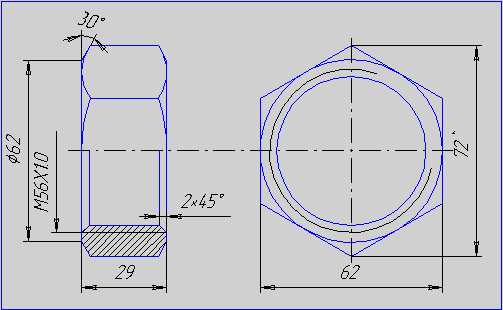 ассмотрим
некоторые рекомендации на примере
выполнения чертежа гайки (рисунок 4.4) в
режиме плоского геометрического
моделирования.
ассмотрим
некоторые рекомендации на примере
выполнения чертежа гайки (рисунок 4.4) в
режиме плоского геометрического
моделирования.
При выполнении чертежа система КОМПАС-3DLT позволяет смело использовать логику и навыки, приобретённые при работе на кульмане, давая при этом большие возможности для быстрого выполнения типовых операций. Рисунок 4.4
Черчение можно начинать с любого вида, любого элемента детали, в любом месте чертежа. Можно переходить от одного вида к другому для получения нужных элементов, изменять масштабы видов, перемещать их, поворачивать, удалять элементы видов, копировать одинаковые элементы.
На рисунках 4.5, 4.6, 4.7, 4.8 представлены возможные шаги по выполнению чертежа с активным использованием горизонтальных, вертикальных и параллельных вспомогательных линий. Не забывать о необходимости создания каждого нового вида.
Рисунок 4.5 Рисунок 4.6
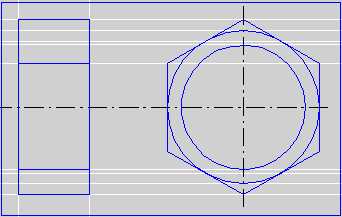
Рисунок 4.7 Рисунок 4.8
На рисунке 4.9 для выполнения проекций гипербол от конической фаски применена команда построения кривой Безье .Для удаления лишних кривых и выполнения штриховки, рисунок 4.10, использованы команды Усечь кривуюпанели редактирования и Штриховкапанели геометрических построений.
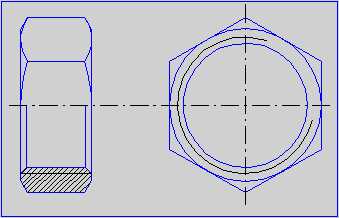
Рисунок 4.9 Рисунок 4.10
Основную часть размеров и элементов оформления, включая заполнение основной надписи, целесообразно наносить на заключительной стадии выполнения чертежа.
При необходимости изменить параметры вида, например масштаба, следует сделать вид текущим. Выбрать в меню Компоновка команду Параметры текущего вида и отредактировать в диалоговом окне значения параметров (рисунок 4.11).

Рисунок 4.11
Страница инструментальной панели Редактирование (рисунок 4.12) позволяет выполнять команды по редактированию видов. Эти же команды содержатся в меню Операции.
Рисунок 4.12

Для размещения видов в проекционной связи требуется задать точное положение вида, что невозможно выполнить с помощью мыши. В этом случае следует воспользоваться локальной привязкой Выравнивание.
Рисунок 4.13
Локальные привязки позволяют выполнять те же привязки курсора к характерным точкам геометрических объектов, что и глобальные, но являются более приоритетными, подавляя действие установленных глобальных привязок. Для вызова меню локальных привязок следует выделить вид, активизировать команду меню Операции – Сдвиг – Указанием, щёлкнуть правой клавишей мыши в любом свободном месте
чертежа, рисунок 4.13. Локальная привязка выполняется только для одного, текущего, запроса точки.
Изучить по справочной системе назначение и работу команд редактирования.
Как уже упоминалось, основной тип документа, создаваемый современными программами геометрического моделирования, это- электронная версия трёхмерного изображения детали или сборочной единицы. При необходимости трёхмерную модель можно использовать для получения её чертежа, создав заготовку чертежа по команде меню Файл – Создать заготовку чертежа.
После выполнения команды на экран выводится диалоговое окно, в котором надо задать виды, разрезы и сечения, рисунок 4.14.
В списке Виды включить флажки названий
видов, Показывать линии переходов. С
помощью счётчиков приращения/уменьшения
надо ввести в поляXиYрасстояния между видами в горизонтальном
и вертикальном направлениях. Для создания
разрезов и сечений нажать кнопку Добавить
в группе Разрезы/сечения, выполнить
указания Рисунок 4.14
списке Виды включить флажки названий
видов, Показывать линии переходов. С
помощью счётчиков приращения/уменьшения
надо ввести в поляXиYрасстояния между видами в горизонтальном
и вертикальном направлениях. Для создания
разрезов и сечений нажать кнопку Добавить
в группе Разрезы/сечения, выполнить
указания Рисунок 4.14
Строки сообщений. Последнее действие – нажать кнопку Создать.
Модель и заготовка чертежа, полученная на её основе, представлены на рисунке 4.15.
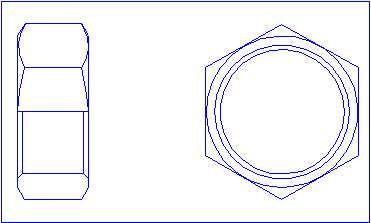

Рисунок 4.15
Заготовка чертежа оформляется в соответствии с требованиями ЕСКД.
ЗАДАНИЕ 4.1. Выполнить чертёж детали одним из рассмотренных способов для выданного образца по указанию преподавателя.
studfiles.net